Cài Đặt Và Sử Dụng Wp Optimize
Khi sử dụng wordpress trong một thời gian dài, và có nhiều bài viết. Cộng với quá trình tự lưu dữ liệu của website wordpress, xóa và loại bỏ bài viết trong thùng rác, bình luận spam, gỡ bỏ theme và plugin … Database của bạn sẽ bắt đầu trở nên nặng nề vì chứa nhiều dữ liệu không cần thiết. Không những vậy, nó còn tiêu tốn khá nhiều tài nguyên của trang web. Việc này khiến cho trang web của bạn trở nên chậm chạp. Lúc này bạn cần phải dọn dẹp trang web, xóa những gì không cần thiết và tối ưu hóa nó.
Để thực hiện điều này wordpress hỗ trợ plugin Wp Optimize để tối ưu hóa trang web. Đây là một trong những plugin tốt nhất và được nhiều người sử dụng.
Cài Đặt Và Sử Dụng Wp Optimize
Bước 1: Cài đặt Wp Optimize
Sau khi truy cập vào trang quản trị wordpress. Các bạn tìm đến plugin và search Wp Optimize sau đó nhấn install và active.
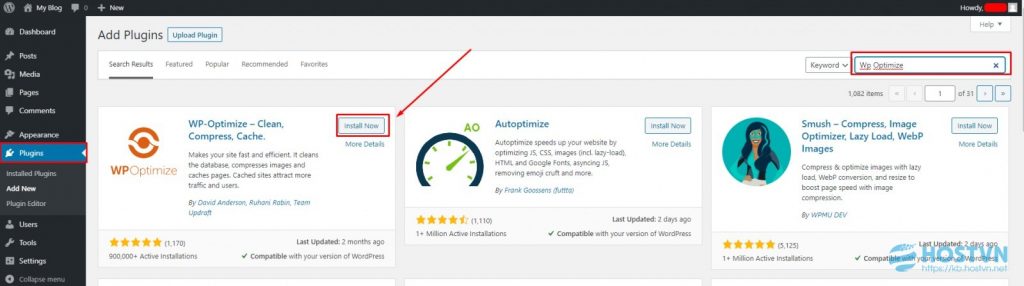
Bước 2: Cấu hình WP-Optimize
Chọn các dữ liệu cần tối ưu hóa, sau khi hoàn tất thì Click vào Run All Selected Optimizations.
Bạn có thể tối ưu từng dữ liệu bằng cách Click vào Run Optimization ở ô bên phải.
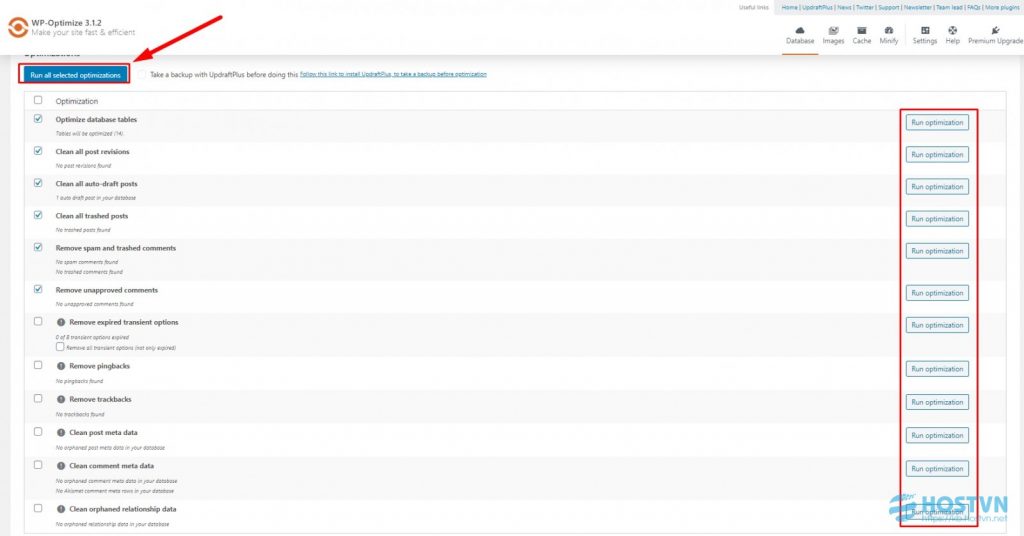
Chú thích các thông số:
- Optimize database tables: Tối ưu hóa bảng cơ sở dữ liệu.
- Clean all post revisions: Làm sạch các bài sửa đổi.
- Clean all auto-draft posts: Làm sạch bài tự động soạn thảo.
- Clean all trashed posts: Làm sạch bài viết rác.
- Remove spam and trashed comments: Xóa các bình luận rác.
- Remove unapproved comments: Xóa các bình luận không được chấp nhận.
- Remove expired transient options: Xóa các tùy chọn hết hạn.
- Remove pingbacks: Xóa pingbacks.
- Remove trackbacks: Xóa trackbacks.
- Clean post meta data: Làm sạch dữ liệu bài viết.
- Clean orphaned relationship data: Làm sạch dữ liệu quan hệ.
Bước 3: Đặt lịch tự động
Các bạn nhấn chọn vào mục setting sau đó cấu hình như bên dưới.

Ghi chú thông số:
- Giữ các dữ liệu trong vòng 2 tuần, các dữ liệu trước thời gian đó bị xóa bỏ.
- Kích hoạt tính năng tự động tối ưu hóa.
- Tùy chọn thời gian mặc định tối ưu hóa.
- Chọn các phần cần tối ưu hóa theo lịch trình.
Sau đó các bạn nhấn save lại là xong. Chúc các bạn thành công